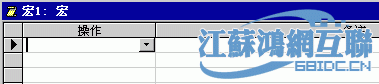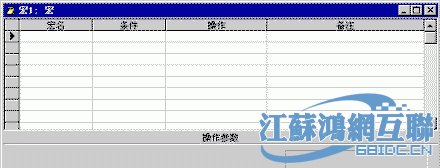Access入门教程15.3查看宏设计窗口
时间:2021-07-01 10:21:17
帮助过:42人阅读
磨刀不误砍柴功 要学会使用宏 我们先来看看宏的设计窗口吧 将鼠标移动到数据库窗口中的宏对象上 单击左键 就切换到 宏 对象上了 现在的所有操作都是针对宏的了 在这个窗口右侧的 创建方法和已有对象列表 列表栏中什么都没有 这是因为宏的创建方法非常简单 也
磨刀不误砍柴功要学会使用宏我们先来看看宏的设计窗口吧
将鼠标移动到数据库窗口中的宏对象上单击左键就切换到宏对象上了现在的所有操作都是针对宏的了在这个窗口右侧的创建方法和已有对象列表列表栏中什么都没有这是因为宏的创建方法非常简单也很单一所以既不需要有什么宏向导也不必有很多的视图在宏的创建过程中只有一个设计窗口这个设计窗口非常简单现在我们将鼠标移动到数据库窗口的新建菜单上单击鼠标左键就会在屏幕上弹出宏设计窗口如下图所示在这个窗口中就可以设计宏了
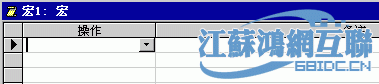
在宏的设计窗口中操作下面的那一列就是宏所能执行的各种操作在ACCESS中一共有五十三种基本操作这些操作我们可以通过单击这列中任何一个值弹出的下拉选单中来选择而备注下面的那一列中可以输入执行这种操作时的备注
在宏设计器中还有两个列的内容是可选的这就是宏名和条件字段现在将鼠标移动到工具栏上单击宏名按钮就会发现在宏设计器上出现了一个宏名列并且这个宏名按钮也凹陷下去同样单击工具栏上的条件按钮在设计器上就会再出现一个条件列这时的条件按钮处于凹陷状态此时的宏的设计窗口如下图所示
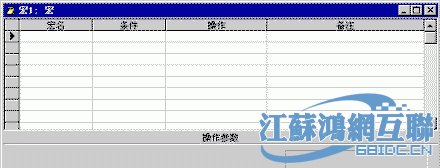
宏名这一列就是用来定义一个或一组宏操作的名字以后要执行这个宏操作时只要直接运行就可以了如果我们想在宏执行某个操作之前对宏是否能执行进行一些限制就需要在条件这一列中输入相应的条件表达式这样可以实现在宏执行之前先判断条件是否满足如果满足则执行这个宏如果不满足则不能执行这个宏